- Pengarang Abigail Brown [email protected].
- Public 2023-12-17 06:51.
- Terakhir diubah 2025-01-24 12:13.
Judul berguna untuk memperkenalkan video, subtitel, dan anotasi Anda, mengidentifikasi pembicara, kredit penutup, dan banyak lagi. Di iMovie, ada berbagai judul, banyak di antaranya dapat disesuaikan dan disesuaikan.
Untuk mengakses judul, klik tombol T, yang akan membuka panel judul dengan semua templat judul pra-dibuat iMovie.
Selain judul yang ditampilkan di atas, ada juga berbagai judul tematik bergaya yang tersedia saat Anda menyetel tema iMovie untuk proyek Anda.
Menambahkan Judul ke Proyek iMovie
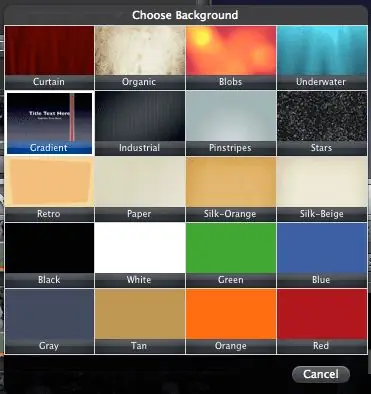
Menambahkan judul semudah memilih dan menyeretnya ke bagian video yang ingin ditambahkan. Anda dapat menempatkan judul di atas klip video yang ada, atau Anda dapat meletakkannya sebelum, sesudah atau di antara klip video.
Jika Anda menambahkan judul ke bagian kosong dari proyek Anda, Anda harus memilih latar belakangnya.
Ubah Panjang Judul iMovie
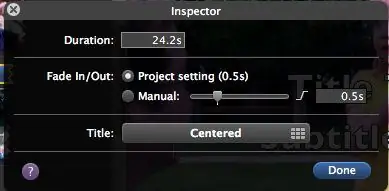
Setelah judul ada di proyek Anda, Anda dapat menyesuaikan panjangnya dengan menyeret bagian akhir atau awal. Anda juga dapat mengubah waktunya dengan mengklik dua kali untuk membuka Inspektur, dan mengetikkan jumlah detik yang Anda inginkan untuk judul di layar di kotak Durasi.
Sebuah judul hanya boleh sepanjang video di bawahnya, jadi Anda mungkin perlu menyesuaikan panjang klip video atau latar belakang di belakang judul Anda sebelum memperpanjangnya.
Di Inspector Anda juga dapat memudarkan judul masuk atau keluar, atau Anda dapat mengubah jenis judul yang Anda gunakan.
Memindahkan Judul dalam Proyek iMovie
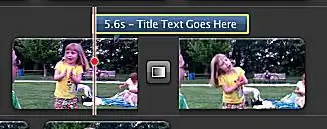
Memindahkan judul dalam proyek iMovie Anda dan mengubah tempat awal dan akhir sangatlah mudah. Cukup pilih dengan alat tangan dan seret ke lokasi barunya.
Edit Teks Judul di iMovie
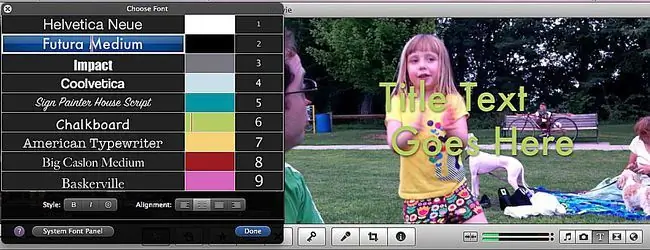
Edit teks judul Anda dengan mengkliknya di jendela Pratinjau. Jika Anda ingin mengubah font judul, klik Show Fonts Panel font iMovie menawarkan pilihan sembilan font, ukuran, dan warna yang disederhanakan. Anda juga dapat menggunakannya untuk menyesuaikan perataan teks judul Anda, atau untuk membuatnya tebal, bergaris, atau miring. Jika Anda menginginkan lebih banyak pilihan untuk font dan tata letak, lihat panel font sistem, yang memungkinkan Anda mengakses semua font yang terpasang di komputer Anda dan membuat lebih banyak pilihan tentang spasi huruf dan baris.






